Teknik dan panduan membuat kutipan dengan citation dan daftar pustaka dengan bibliography
Anda mungkin sering bingung cara membuat kutipan, daftar pustaka atau bibliografi yang tepat walaupun sudah ada petunjuknya.
Microsoft Word memiliki solusi untuk anda dalam mengatasi masalah ini dengan menyediakan fitur Citations & Bibliography.
Manfaat fitur ini antara lain:
Microsoft Word memiliki solusi untuk anda dalam mengatasi masalah ini dengan menyediakan fitur Citations & Bibliography.
Manfaat fitur ini antara lain:
- Microsoft Word mendukung 10 gaya penulisan, seperti APA, MLA, dan sebagainya. Kita dapat mengubah dari satu gaya ke gaya penulisan yang lain hanya dengan beberapa klik saja loh.
- Kita hanya perlu membuat data untuk sumber pada kotak isian yang sudah tersedia. Kotak isian yang muncul berbeda-beda berdasarkan tipe-tipe sumber yang dipilih misalnya buku, jurnal, website, laporan, film dan sebagainya.
- Data sumber kutipan yang telah dibuat akan disimpan di komputer untuk dapat digunakan kembali bila diperlukan dan dapat digunakan di dokumen yang lain juga.
- Fitur ini akan membantu kita untuk mencegah kesalahan penulisan kutipan dan daftar pustaka (bibliografi). Karena cara penulisan akan diatur oleh Word sesuai dengan gaya yang dipilih. Misalnya untuk membuat nama penulis yang lebih dari satu, tiga sampai lima penulis, dan sebagainya, cukup dengan mengisi nama penulis saja (First Name, Middle Name, dan Last Name).
- Word akan membuat daftar pustaka menggunakan bibliografi dengan cepat dan mudah berdasarkan sumber yang ada. Bila ada perubahan atau kesalahan, kita bisa mengeditnya dengan mudah.
Cara membuat kutipan dan sumbernya
Ikuti langkah-langkah dibawah ini:
- Pada tab References, Citations & Bibliography group, klik tanda panah pada Style.

- Pilihlah gaya penulisan, misalnya APA atau MLA.
- Klik pada bagian dihalaman dokumen anda yang akan disisipkan kutipan.
- Pada tab References, Citations & Bibliography group, klik Insert Citation.
- Klik Add New Source untuk membuka kotak dialog Create Source.

- Pada Type of source, pilih tipe sumber. Misalnya Book, Journal Article, Web site dan sebagainya. Perhatikan kotak isian akan berubah sesuai tipe sumber yang dipilih.
- Ketik informasi yang diperlukan pada kotak isian. Perhatikan contoh yang muncul di bagian bawah kotak dialog.
- Selanjutnya pada beberapa bagian seperti Author akan muncul tombol Edit. Klik tombol Edit untuk mempermudah menulis nama dan mengatur urutannya.
- Centang kotak Show All Bibliography Fields untuk menambah data lain.
- Klik OK bila sudah selesai.
- Pada dokumen sekarang sudah muncul kutipan yang dibuat. Apabila anda hanya ingin membuat daftar sumber untuk digunakan belakangan, hapus kutipan tersebut pada dokumen.
Cara mencari sumber kutipan yang tersedia
Gunakan fitur ini untuk mencari kutipan pada daftar yang panjang atau untuk menemukan kutipan yang digunakan pada dokumen MS Word yang lain.
- Pada tab References, Citations & Bibliography group, klik Manage Sources.

- Perlu diperhatikan:
- Bila membuka dokumen baru, semua sumber yang pernah digunakan pada dokumen sebelumnya akan muncul di bagian Master List.
- Jika membuka dokumen yang memiliki kutipan, sumber untuk kutipan tersebut akan muncul dibagian Current List.
- Untuk mencari sumber tertentu, lakukan hal berikut:
- Pada kotak sortiran, pilih apakah sumber akan diurutkan berdasarkan tahun (Sort by Year), penulis (Sort by Author), judul (Sort by Title), atau berdasarkan tag (Sort by Tag).
- Pada kotak Search, ketik judul atau nama penulis yang ingin dicari.
- Klik Close bila sudah selesai.
Cara edit sumber kutipan
- Cari sumber yang ingin diedit dengan cara di atas (menggunakan Manage Sources).
- Klik sumber tersebut di bagian Master List (bila ingin merubah data di Master List). Atau klik sumber di Current List bila ingin mengubah data di sini.
- Klik tombol Edit dan lakukan perubahan yang diinginkan.
- Klik OK bila sudah selesai. Microsoft Word akan meminta konfirmasi apakah Anda ingin melakukan perubahan di Master List dan Current List.
- Klik Yes, bila ingin perubahan disimpan pada kedua daftar tersebut.
- Klik No, bila perubahan hanya untuk daftar yang dipilih.
- Klik Close untuk menutup kotak dialog.
Tips: Cara cepat untuk mengedit sumber kutipan: klik kutipan pada dokumen dan kemudian klik tanda panah dan pilih Edit Source.
Cara membuat daftar pusta (bibliografi)
Sebelum anda membuat daftar pustaka (bibliografi), kita harus memiliki sumber (kutipan) terlebih dahulu (minimal 1).
- Klik pada bagian halaman dokumen anda untuk membuat daftar pustaka (bibliografi). Bila perlu gunakan Section Break untuk membuatnya di section yang baru.
- Pada tab References, in the Citations & Bibliography group, klik Bibliography.

- Klik pada Bibliography yang tersedia untuk menyisipkannya pada dokumen.
- Klik pada daftar pustaka (bibliografi) untuk memberi format yang diinginkan (mengubah tipe dan ukuran font, warna dan sebagainya).
- Bila ada perubahan data, klik pada daftar pustaka (bibliografi) sehingga muncul tampilan seperti pada gambar dibawah ini.

- Klik Update Citations and Bibliography.
Itulah pembahasan pada kesempatan kali semoga bermanfaat untuk kita semua :)

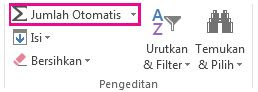
Komentar
Posting Komentar